5 outils utiles pour se souvenir des commandes Linux pour toujours
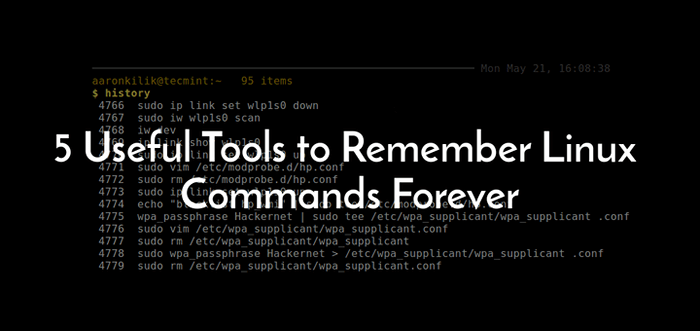
- 1395
- 245
- Maëlle Perez
Il existe des milliers d'outils, utilitaires et programmes qui sont préinstallés sur un système Linux. Vous pouvez les exécuter à partir d'une fenêtre de terminal ou d'une console virtuelle en tant que commandes via un shell tel que bash.
Une commande est généralement le chemin d'accès (par exemple. / usr / bin / top) ou nom de base (e.g top) d'un programme comprenant des arguments qui y sont passés. Cependant, il y a une idée fausse commune parmi les utilisateurs de Linux qu'une commande est le programme ou l'outil réel.
Lire aussi: Commandes A - Z Linux - Aperçu avec des exemples
Se souvenir des commandes Linux et leur utilisation n'est pas facile, surtout pour les nouveaux utilisateurs de Linux. Dans cet article, nous partagerons 5 outils de ligne de commande pour se souvenir des commandes Linux.
1. Histoire de bash
Frapper Enregistre toutes les commandes uniques exécutées par les utilisateurs du système dans un fichier d'historique. Le fichier d'historique de bash de chaque utilisateur est stocké dans son répertoire domestique (E.g. / Home / Tecmint /.bash_history pour l'utilisateur Tecmint). Un utilisateur ne peut afficher que son propre contenu de fichier d'historique et Root peut afficher le fichier d'historique bash pour tous les utilisateurs d'un système Linux.
Pour voir votre historique de bash, utilisez la commande d'historique comme indiqué.
$ HISTORY
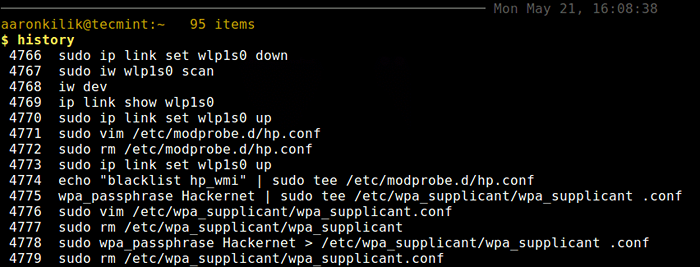 Afficher la commande de l'historique des utilisateurs
Afficher la commande de l'historique des utilisateurs Pour récupérer une commande de l'histoire de bash, appuyez sur le En haut Clé Arrow en continu pour rechercher une liste de toutes les commandes uniques que vous exécutez précédemment. Si vous avez sauté la commande que vous cherchez ou n'avez pas réussi à l'obtenir, utilisez le Bas Clé flèche pour effectuer une recherche inversée.
Cette fonction de bash est l'une des nombreuses façons de se souvenir facilement des commandes Linux. Vous pouvez trouver plus d'exemples du Commande d'histoire Dans ces articles:
- La puissance de Linux «History Command» dans Bash Shell
- Comment effacer l'historique de la ligne de commande bash dans Linux
2. Coquille interactive amicale (poisson)
Le poisson est une coque moderne, puissante, conviviale, riche en fonctionnalités et interactive qui est compatible Frapper ou Zsh. Il prend en charge les suggestions automatiques de noms de fichiers et de commandes dans le répertoire et l'historique actuels respectivement, ce qui vous aide à vous souvenir facilement des commandes.
Dans la capture d'écran suivante, la commande «uname -r"Est dans l'histoire de Bash, pour en se souvenir facilement, tapez le plus tard "U" ou "ONU" et le poisson va-t-il automatiquement la commande complète. Si la commande axée automatiquement est celle que vous souhaitez exécuter, utilisez le Droite Clé de flèche pour le sélectionner et l'exécuter.
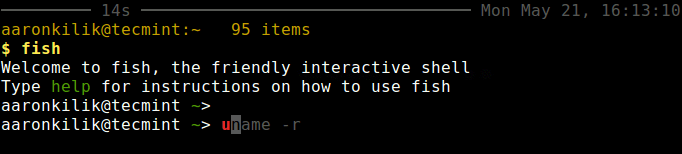 Fish - coquille interactive amicale
Fish - coquille interactive amicale Le poisson est un programme de coquille à part entière avec une multitude de fonctionnalités pour vous souvenir des commandes Linux de manière simple.
3. Outil à propos
Aval recherche et affiche le nom et la brève description d'un mot-clé, par exemple un nom de commande, comme écrit dans la page man de cette commande.
Lire aussi: 5 façons de trouver une description et un emplacement de commande Linux
Si vous ne connaissez pas le nom exact d'une commande, tapez simplement un mot-clé (expression régulière) pour le rechercher. Par exemple si vous recherchez la description de docker commande, vous pouvez taper docker, APROPOS recherchera et répertorie toutes les commandes avec le String Docker, ainsi que leur description également.
$ apropos docker
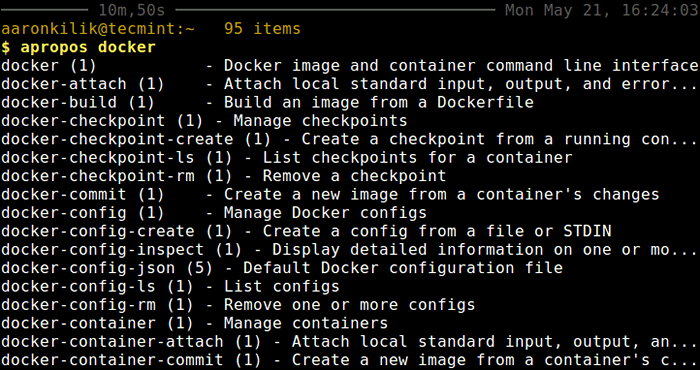 Trouver la description de la commande Linux
Trouver la description de la commande Linux Vous pouvez obtenir la description du mot-clé ou du nom de commande exact que vous avez fourni comme indiqué.
$ apropos Docker-Commit ou $ apropos -a docker-comit
C'est un autre moyen utile de se souvenir des commandes Linux, pour vous guider sur quelle commande utiliser pour une tâche spécifique ou si vous avez oublié pour quoi une commande est utilisée pour. Lisez la suite, car le prochain outil est encore plus intéressant.
4. Expliquer le script shell
Expliquer Shell est un petit script bash qui explique les commandes de shell. Il nécessite le boucle programme et une connexion Internet fonctionnelle. Il affiche un résumé de description de la commande et en plus, si la commande comprend un drapeau, il affiche également une description de ce drapeau.
Pour l'utiliser, vous devez d'abord ajouter le code suivant au bas de vous $ Home /.bashrc déposer.
# expliquer.sh commence expliquer () if ["$ #" -eq 0]; Ensuite, en lisant -p "Commande:" CMD; faire curl -gs "https: // www.plus homme.com / api / expliquer /?cols = "$ (tput cols) --data-urlencode" q = $ cmd "fait echo" bye!"elif [" $ # "-eq 1]; puis curl -gs" https: // www.plus homme.com / api / expliquer /?cols = "$ (tput cols) --data-urlencode" q = 1 $ "else echo" usage "echo" expliquer le mode interactif."echo" expliquer 'cmd -o |…' une commande citée pour l'expliquer." Fi
Enregistrer et fermer le fichier, puis le procurer ou ouvrir un nouveau terminal Windows.
$ source .bashrc
En supposant que vous avez oublié ce que la commande "APROPOS -A" fait, vous pouvez utiliser Explication Command pour vous aider à vous en souvenir, comme indiqué.
$ Expliquez «Apropos -a»
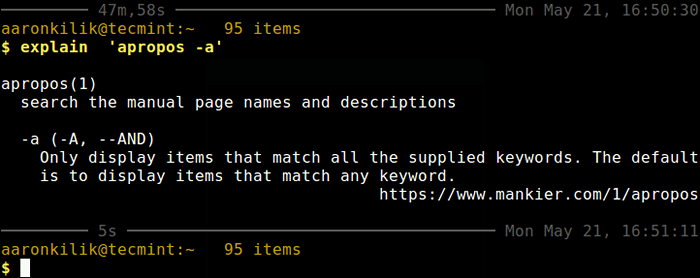 Afficher le manuel de commande Linux
Afficher le manuel de commande Linux Ce script peut vous expliquer efficacement n'importe quelle commande shell, vous aidant ainsi à vous souvenir des commandes Linux. Contrairement au script Explication Shell, l'outil suivant apporte une approche distincte, il montre des exemples d'utilisation d'une commande.
5. Programme de triche
Cheat est un programme de manche simple et interactif de commande qui affiche les cas d'utilisation d'une commande Linux avec un certain nombre d'options et leur courte fonction compréhensible. Il est utile pour les débutants et les systèmes Sysadmins.
Pour l'installer et l'utiliser, consultez notre article complet sur le programme de triche et son utilisation avec des exemples:
- Cheat - une ligne de commande ultime «sheet» pour les débutants de Linux
C'est tout! Dans cet article, nous avons partagé 5 outils de ligne de commande pour se souvenir des commandes Linux. Si vous connaissez d'autres outils dans le même but qui manquent dans la liste ci-dessus, faites-le-nous savoir via le formulaire de rétroaction ci-dessous.
- « 4 façons de vérifier CentOS ou RHEL version
- Procinfo - montre les statistiques du système à partir du système de fichiers / proc »

